Jak odzyskać usunięte wiadomości z Samsung Note 6
Przez Gina Barrow, Ostatnia aktualizacja: 23 sierpnia 2019 r
„Cześć, przez pomyłkę usunąłem kilka ważnych wiadomości z mojego telefonu. Nie mam kopii zapasowych i wiem, że istnieje wiele programów, które mogą znaleźć utracone pliki. Czy możesz mi polecić najlepszy program, który może odzyskać usunięte wiadomości z Samsung Note 6? Doceń z góry całą pomoc, dzięki! ”
Wszystkie wiadomości tekstowe i inne aplikacje do przesyłania wiadomości są domyślnie zapisywane w pamięci wewnętrznej Samsung Uwaga 6, chyba że zainicjujesz transfer na kartę SD lub w inny sposób. Po usunięciu tych wiadomości pozostają przez pewien czas w urządzeniu, ale są ukryte i niedostępne. Jedynym sposobem na ich odzyskanie jest przywrócenie z kopii zapasowej lub użycie specjalistycznych programów do odzyskiwania. Utrata tego rodzaju plików z pewnością może doprowadzić Cię do szaleństwa, zwłaszcza gdy uświadomisz sobie to późno. Przez większość czasu te ważne pliki, które dokładnie przechowujemy w naszych telefonach, są zwykłymi ofiarami. Przyczyn utraty danych może być wiele, np. Przypadkowe usunięcie, uszkodzenie systemu, zamrażanie, awaria lub aktualizacja oprogramowania i wiele innych.
Od czasu gwałtownego wzrostu liczby nowych smartfonów wprowadzonych na rynek, tempo utraty danych w urządzeniach Samsung gwałtownie wzrosło. Jednak Samsung stworzył własną opcję tworzenia kopii zapasowych, w której użytkownicy mogą łatwo użyć tego do zapisania kopii swoich ważnych plików. Dowiedz się, jak korzystać z chmury Samsung w następnych częściach tego artykułu, a także jak najefektywniej odzyskać usunięte wiadomości z Samsung Note 6 z kopią zapasową i bez.
Część 1. Utwórz kopię zapasową ważnych danych na Samsung Note 6 przy użyciu konta SamsungCzęść 2. Odzyskiwanie usuniętych wiadomości z Samsung Note 6 (zalecane)Część 3. Przewodnik wideo: Odzyskiwanie usuniętych wiadomościCzęść 4. Zalecenia
Część 1. Utwórz kopię zapasową ważnych danych na Samsung Note 6 przy użyciu konta Samsung
Konto Samsung jest dostępne na wszystkich urządzeniach Samsung z systemem Android KitKat i nowszym. Działa podobnie do twojego konta Google, ale oczywiście jest podstawą wszystkich telefonów i tabletów Samsung. Ta opcja tworzenia kopii zapasowych z łatwością zarządza i przechowuje pliki, takie jak dzienniki połączeń, wiadomości, tapety, aplikacje, ustawienia aplikacji, dokumenty, nagrania głosowe i wszelkie inne pliki, które chcesz. Masz swobodę zarządzania plikami, które chcesz zapisać na koncie Samsung, jednak w dowolnym momencie. Aby rozpocząć korzystanie z tej usługi, musisz najpierw zarejestrować konto. Rejestracja i konto są bezpłatne dla wszystkich użytkowników Samsunga. Po rejestracji możesz teraz korzystać ze wszystkich uprawnień do konta Samsung. Aby wykonać kopię zapasową, wykonaj następujące proste kroki poniżej:
Jak wykonać kopię zapasową na koncie Samsung (dla systemu Android Lollipop i nowszych)
- Stuknij Aplikacje
- Otwórz Ustawienia na urządzeniu Samsung
- Znajdź i dotknij Chmura i konta
- Stuknij Konto Samsung (zarejestruj się, jeśli jeszcze tego nie masz)
- Stuknij Kopia zapasowa
Możesz także dotknąć automatycznej kopii zapasowej, w której będziesz mógł wybrać rodzaje plików, które możesz synchronizować i tworzyć kopie zapasowe.
Jak przywrócić z kopii zapasowej
- Otwórz aplikacje
- Stuknij Ustawienia
- Znajdź i dotknij Konta
- Stuknij konto Samsung
- Znajdź i dotknij „Przywróć” w dolnych opcjach
- Stuknij OK
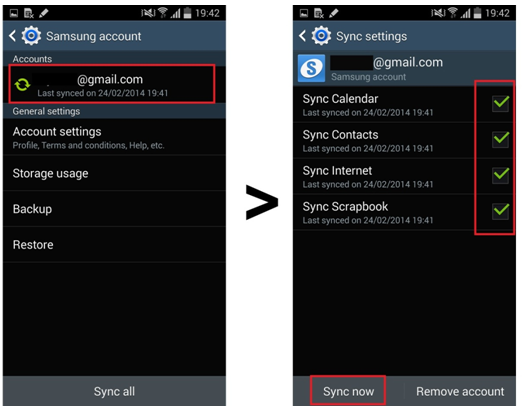
Kopia zapasowa na koncie Samsung
W przypadku urządzeń Samsung działających na KitKat i niższych wersjach:
- Stuknij Aplikacje
- Stuknij Ustawienia
- W obszarze Konta dotknij Konto Samsung (Dodaj konto, jeśli jeszcze nie zostało zarejestrowane, postępuj zgodnie z instrukcjami)
- Znajdź i stuknij opcję Kopia zapasowa urządzenia
- Zobaczysz opcje: Automatyczna kopia zapasowa, Opcje kopii zapasowej, Utwórz kopię zapasową teraz i Przywróć. W przypadku Automatycznej kopii zapasowej ustaw częstotliwość tworzenia kopii zapasowej lub możesz wybrać opcję Utwórz kopię zapasową teraz, aby wykonać kopię zapasową bieżących danych.
- W obszarze Opcje tworzenia kopii zapasowych możesz teraz wybrać pliki, które chcesz wykonać kopię zapasową: Kontakty, Wiadomości, MMS i Tapety.
- Stuknij OK z żądaną opcją.
Jeśli chcesz przywrócić kopie zapasowe, musisz wykonać te same kroki, ale tylko Przywróć na dole. Poczekaj, aż wszystkie dane zostaną przywrócone.
Jak przywrócić z kopii zapasowej
- Otwórz aplikacje
- Stuknij Ustawienia
- Znajdź i dotknij Konta
- Stuknij konto Samsung
- Znajdź i dotknij „Przywróć” w dolnych opcjach
- Stuknij OK
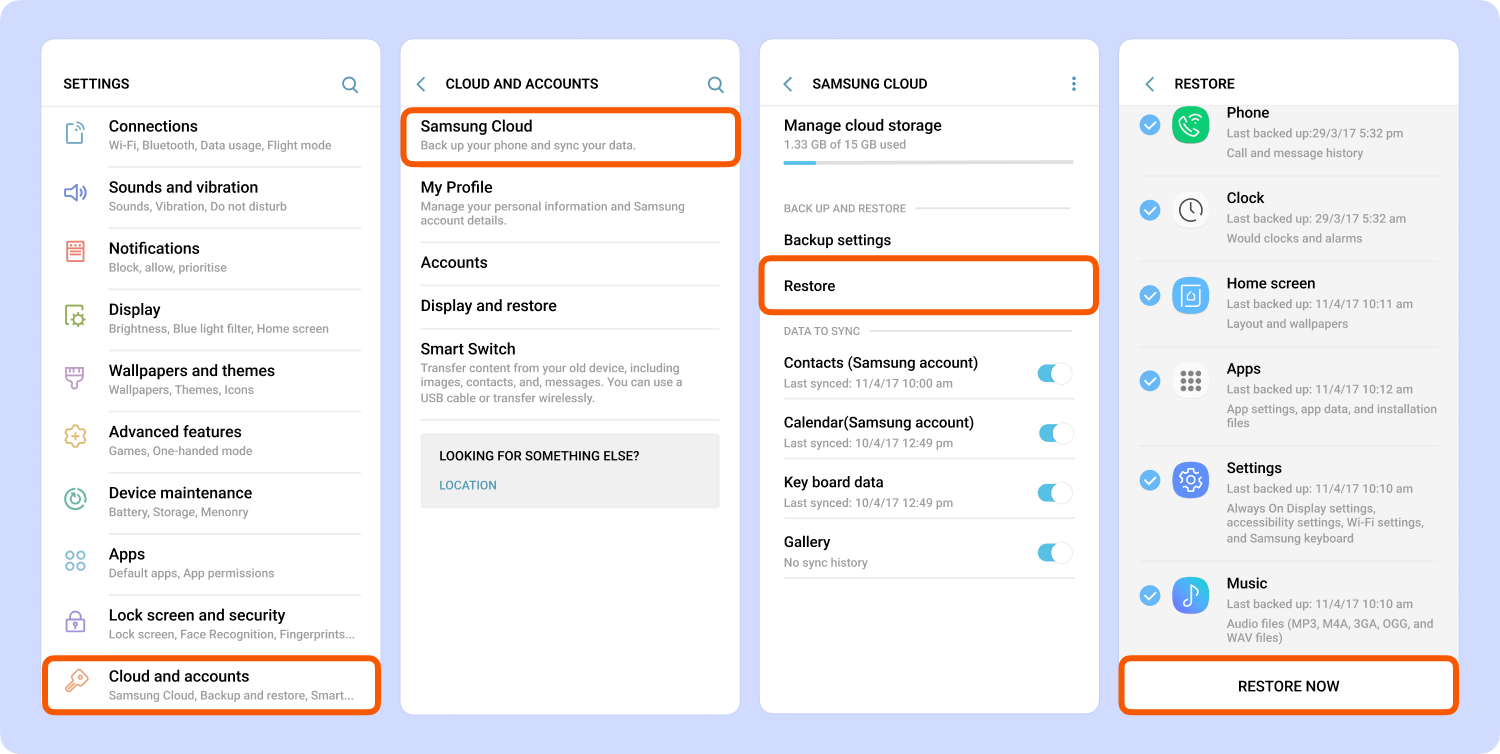
Odzyskaj z kopii zapasowej
Jest to najbezpieczniejszy sposób tworzenia kopii zapasowych, a następnie przywracania wiadomości z Samsung Note 6. Jednak jak to zrobić odzyskać usunięte wiadomości z Samsung Note 6, jeśli nie masz żadnych kopii zapasowych? Może to być nieco bardziej frustrujące, szczególnie w takiej sytuacji. Być może wymieniłbyś wszystko, co możliwe, aby przywrócić wiadomości Samsung Note 6. Dobrze, że mamy dla Ciebie kompleksowe rozwiązanie. Zapewni to pewność, że poradzisz sobie z utratą danych w telefonie Samsung Note 6. Dowiedz się w następnej części tego artykułu.
Część 2. Odzyskiwanie usuniętych wiadomości z Samsung Note 6 (zalecane)
Jeśli nie masz żadnych mobilnych kopii zapasowych, przeczytaj dokładnie ten artykuł. Nauczymy Cię najbardziej efektywnego sposobu odzyskać usunięte wiadomości z Samsung Note 6, nawet bez kopii zapasowej. Podobnie jak to, czego się nauczyłeś powyżej, dane usunięte wewnątrz urządzenia nie są jeszcze trwale usunięte, chyba że zostaną zastąpione. Tak więc, mimo że incydent utraty danych jest wciąż świeży, musisz od razu podjąć działania, aby mieć większą szansę na odzyskanie. Aby odzyskać te ważne wiadomości, musisz użyć narzędzi innych firm do skanowania i pobierania plików usuniętych z telefonu. Wynika to z faktu, że programy innych firm lubią FoneDog Toolkit - Android Data Recovery mają wszystkie możliwości przywracania nieczytelnych treści, czego nie może zrobić Twój telefon. FoneDog Toolkit - Android Data Recovery jest kompatybilny z prawie 6000 urządzeniami i urządzeniami z Androidem, takimi jak Samsung Note 6, HTC, LG, Huawei i nie tylko. Ten program bezpośrednio skanuje urządzenie i umożliwia podgląd i selektywne przywracanie danych.
Istnieje wiele programów, które oferują takie same możliwości, ale FoneDog Toolkit - Android Data Recovery posiada wszystkie funkcje, które musi posiadać świetne oprogramowanie:
- Może odzyskać dane zi bez rootowania Androida
- W stanie odzyskać większość typów plików, takich jak łączność, SMS, Wiadomości WhatsApp i załączniki, zdjęcia, filmy i wiele innych
- Odzyskuje zarówno na karcie wewnętrznej, jak i SD
- W 100% bezpieczny, chroniony i zaufany przez miliony użytkowników na całym świecie
- Ma opcję odzyskiwania selektywnego
- Oferuje podgląd danych przed odzyskaniem
FoneDog Toolkit - Android Data Recovery oferuje również bezpłatną wersję próbną, w której możesz spróbować użyć i sprawdzić, czy wiadomości z telefonu są nadal w środku i można je odzyskać. Dowiedz się, jak możesz używać FoneDog Toolkit - Android Data Recovery poniżej, aby wykonać odzyskiwanie danych Samsung:
Darmowe pobieranie Darmowe pobieranie
Krok 1. Biegać FoneDog Toolkit - Android Data Recovery i wtyczka do telefonu z Androidem
Na komputerze pobierz, zainstaluj i uruchom program FoneDog Toolkit - Android Data Recovery. Możesz zapoznać się z instrukcjami wyświetlanymi na ekranie, jak pomyślnie uruchomić i uruchomić oprogramowanie. Po uruchomieniu przejdź bezpośrednio do menu głównego i podłącz Samsung Note 6 do komputera za pomocą kabla USB. Poczekaj, aż system automatycznie wykryje połączenie, a następnie kliknij przycisk „Rozpocznij skanowanie”.
Uwaga: w przypadku pierwszego połączenia użytkownik może zostać poproszony o zainstalowanie określonych sterowników na komputerze. W przypadku postępuj zgodnie z instrukcjami wyświetlanymi na ekranie.

Uruchom Fonedog i podłącz Androida do komputera - Krok 1
Krok 2. Aktywuj tryb debugowania USB w Samsung Note 6
Przed rozpoczęciem skanowania program poprosi o włączenie debugowania USB w telefonie Samsung Note 6, aby umożliwić stabilne połączenie. Debugowanie USB nie powoduje żadnej szkody dla obu urządzeń. Proces włączania debugowania USB różni się w zależności od wersji Androida uruchomionej na urządzeniu.
Z Jelly Bean i wyżej:
- Otwórz aplikacje
- Stuknij Ustawienia
- Przewiń w dół i dotknij Informacje o telefonie
- Znajdź numer kompilacji i dotknij 7 razy lub do momentu wyświetlenia komunikatu „Jesteś teraz programistą”
- Wróć do Ustawień
- Naciśnij i włącz Opcje programisty
- Włącz debugowanie USB, przełączając ustawienia
Kliknij OK na ekranie komputera, a następnie dotknij OK w Samsung Note 6 po włączeniu debugowania USB.

Włącz debugowanie USB - krok 2
Krok 3. Wybierz Wiadomości do skanowania plików
W następnym kroku musisz wybrać typy plików, które chcesz odzyskać. W celu odzyskać usunięte wiadomości z Samsung Note 6, zaznacz pole wiadomości w obszarze Kontakty i wiadomości, a następnie kliknij Dalej aby kontynuować.

Wybierz plik wiadomości do skanowania - krok 3
Krok 4. Skanuj i odzyskaj usunięte wiadomości z Samsung Note 6
Kiedy rozpocznie się skanowanie, upewnij się, że masz wystarczającą żywotność baterii, aby obsłużyć cały proces, ponieważ zajmie to naprawdę dużo czasu, w zależności od wielkości odzyskiwanych danych. Na wszelki wypadek możesz podłączyć Samsung Note 6 do źródła zasilania. FoneDog Toolkit - Android Data Recovery wyświetli wszystkie odzyskane elementy w sposób kategoryczny na lewym panelu ekranu. Możesz teraz przejść do kategorii Kontakty i wiadomości, a następnie zaznaczyć te, które chcesz odzyskać. Utwórz nowy folder na pulpicie, aby zapisać pliki później, a następnie kliknij „wyzdrowieć”Na końcu ekranu, aby pobrać wiadomości.

Skanuj i odzyskuj usunięte wiadomości z Samsung Note 6 - Step4
Część 3. Przewodnik wideo: Odzyskiwanie usuniętych wiadomości
Darmowe pobieranie Darmowe pobieranie
Część 4. Zalecenia
Teraz już nigdy nie będziesz się obawiać utraty danych i nigdy więcej nie zobaczysz smartfonów w ten sam sposób. FoneDog Toolkit - Android Data Recovery można łatwo odzyskać usunięte wiadomości z Samsung Note 6 nawet bez kopii zapasowych. Może także odzyskać dowolne pliki, takie jak kontakty, historia połączeń, zdjęcia, dokumenty i wiele innych. Oznacza to po prostu, że innowacje technologiczne są naprawdę wielkim sukcesem i ogromnym skokiem do urządzeń mobilnych. Aby odzyskać pliki z urządzeń z Androidem, użyj FoneDog Toolkit - Android Data Recovery.
Zostaw komentarz
Komentarz

Patricia McKelvy2019-03-29 00:00:00
Człowieku, to oprogramowanie jest zbyt przydatne. Odebrałem wiadomości przez pomyłkowe usunięcie. Ale nadal uważam, że proces odzyskiwania jest trochę dłuższy, być może dlatego, że mój plik jest za duży. W każdym razie dziękuję FoneDogowi.
Android Data Recovery
Odzyskaj usunięte pliki z telefonu lub tabletu z Androidem.
Darmowe pobieranie Darmowe pobieranieGorące artykuły
- Jak odzyskać usunięte wiadomości WhatsApp bez kopii zapasowej
- Jak odzyskać historię usuniętych połączeń w Androidzie [aktualizacja 2020]
- Jak odzyskać usunięte zdjęcia ze Zdjęć Google?
- Jak odzyskać usunięte filmy z wewnętrznej pamięci Androida w 2020 roku
- Jak odzyskać usuniętą historię połączeń bez kopii zapasowej z Androida
- Odzyskiwanie WhatsApp: odzyskiwanie usuniętych obrazów WhatsApp z Androida
- Jak odzyskać usunięte dane z urządzenia Xiaomi
- Najłatwiejszy sposób na odzyskanie folderów danych Androida
/
CIEKAWYDULL
/
PROSTYTRUDNY
Dziękuję Ci! Oto twoje wybory:
Doskonały
Ocena: 4.4 / 5 (na podstawie 100 oceny)
